Instagram-Gönderilerinizi geliştirmek ister misiniz? Çekici grafikler oluşturmak karmaşık olmak zorunda değil. Paint.NET ile hem dikkat çekici tasarımlar oluşturabilir hem de mesajınızı net bir şekilde iletebilirsiniz. Bu rehberde, Paint.NET'te bir Resim-içinde-Resim Efekti nasıl oluşturabileceğinizi öğreneceksiniz, içeriğinizi optimize etmek için.
Önemli Tespitler
- Resim-içinde-Efekt kullanarak Instagram-Gönderisi oluşturma adımı adımı rehber.
- Çekici tasarımlar oluşturmak için Metin ve Grafik kullanımı.
- Görünürlüğü artırmak için ögelerin düzenlenmesi.
Adım-adım Kılavuz
İlk olarak Paint.NET'i açıyoruz ve çalışma alanının uygun boyutta olduğundan emin oluyoruz. Bir Instagram-Gönderisi oluşturacağımızdan 800 x 800 piksel boyutunda bir seçim yapmalıyız. Bu platform için ideal bir formattır.
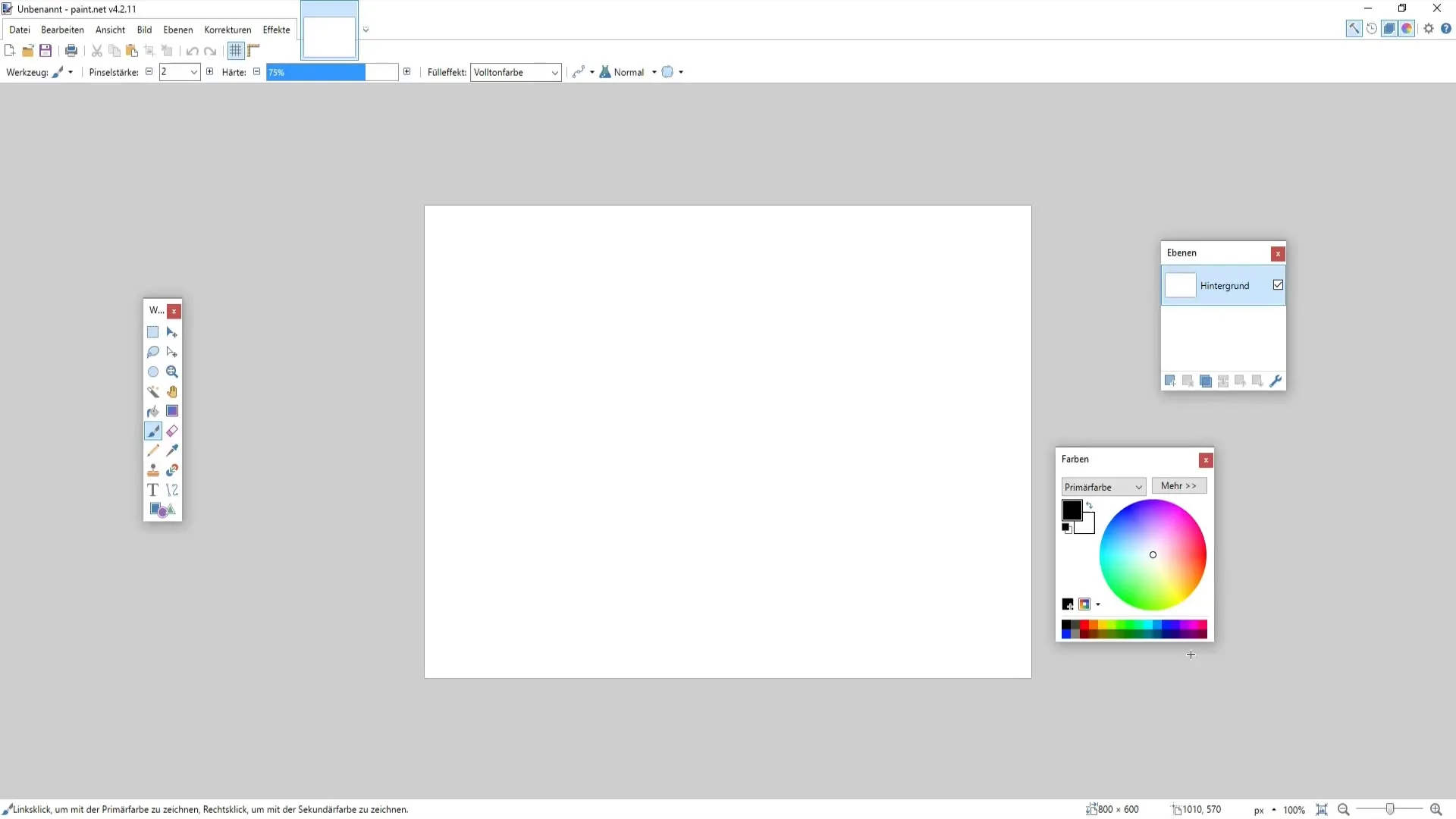
Boyutu ayarladıktan sonra çekici bir arka plan seçmek tavsiye edilir. Arka plan seçiminde bir desen veya basit bir renk geçişi gibi seçenekler kullanabilirsiniz. Bu örnekte, Coca-Cola arka planını kullanarak gönderiye ilginç bir dokunuş ekliyoruz.
Artık paletindeki arka planın keskinliğini ayarlayabilirsin. Bunun için menüyü aç ve belirsizleştirme işlevini seç. Diğer unsurların daha iyi görünmesini sağlamak için arka planı yaklaşık 5 ila 6 piksel kadar yumuşatmanız önerilir.
Logo eklemek için hazırsanız, logonuzun dosyasını seçin ve çalışma alanınıza sürükleyin. Logoın istenmeyen beyaz alanları önlemek için şeffaf bir arka plan üzerine olmasına dikkat edin. Gerektiğinde, sihirli değnek veya dikdörtgen araç ile istenmeyen bölgeleri kaldırabilirsiniz.
Logonun görünürlüğünü artırmak için arka planı da biraz ayarlamanız önemlidir. Arka planı işaretleyin ve karanlıklaşırmayı ve kontrastı artırın. Bu, logoya daha iyi bir varlık kazandırır, daha açık bir arka plan üzerinde durduğu gibi.
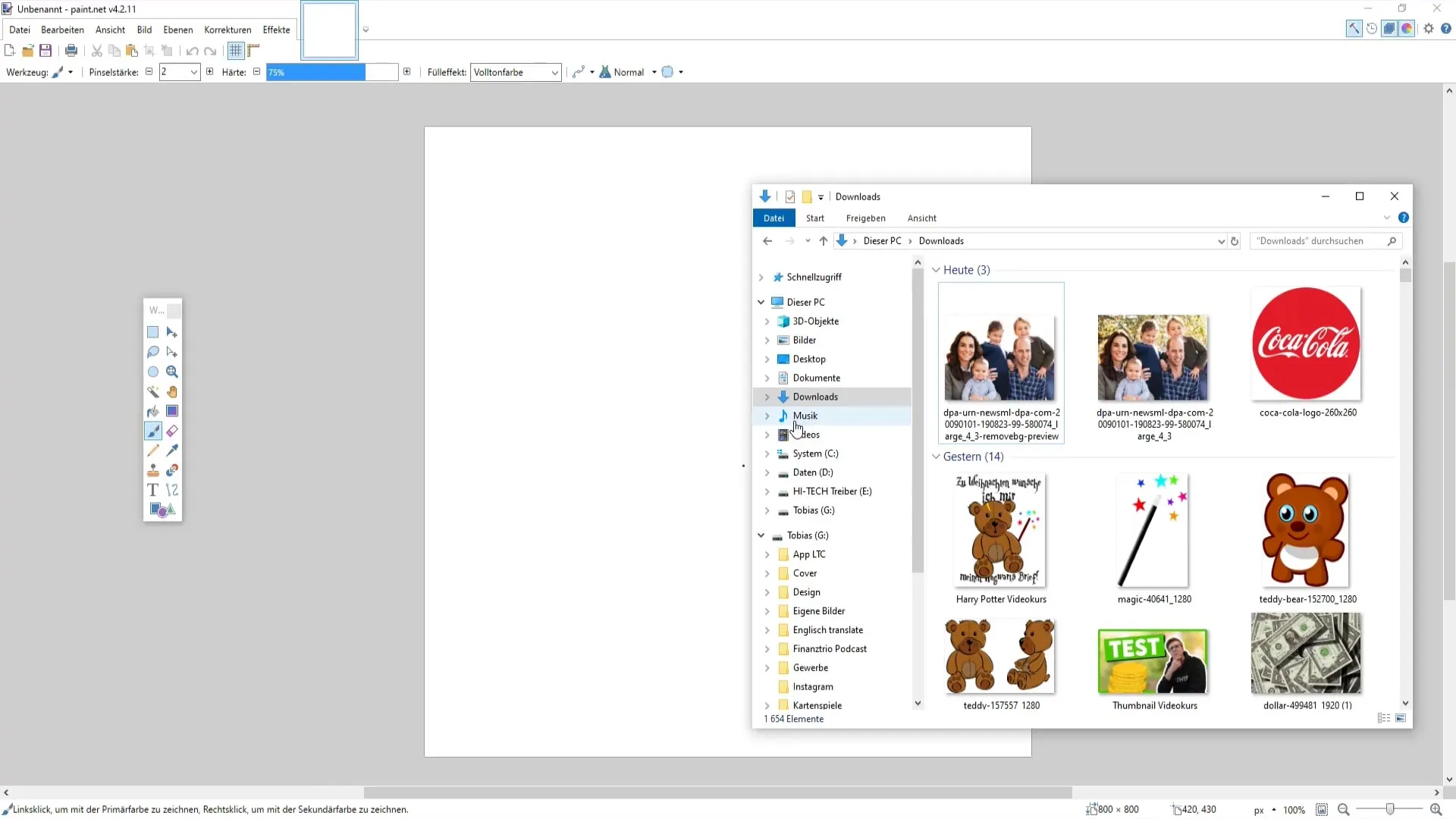
Şimdi metin devreye giriyor. Yazı için bir alan oluşturmak için bir dikdörtgen içeri aktarın. Bu, logo'nun hemen üstünde veya altında gerçekleşebilir. Metnin okunaklı olması için metin boyutunu ayarlayabilirsiniz. Yaklaşık olarak 30 boyutunda bir metin hedeflemelisiniz.
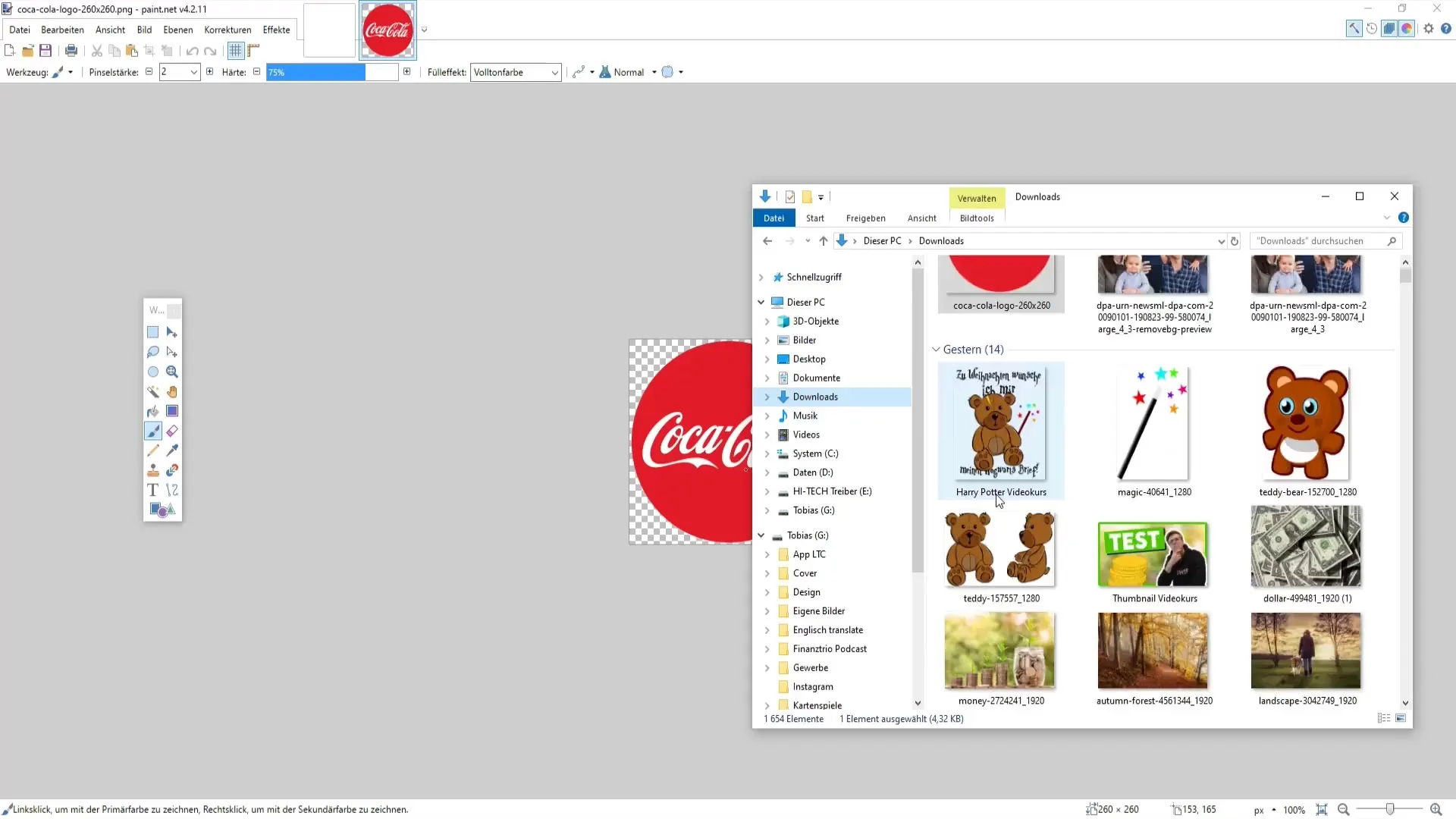
Metin için uygun bir yazı tipi seçmek önemlidir. İyi seçilmiş bir font, görüntünün genel etkisini önemli ölçüde etkileyebilir.
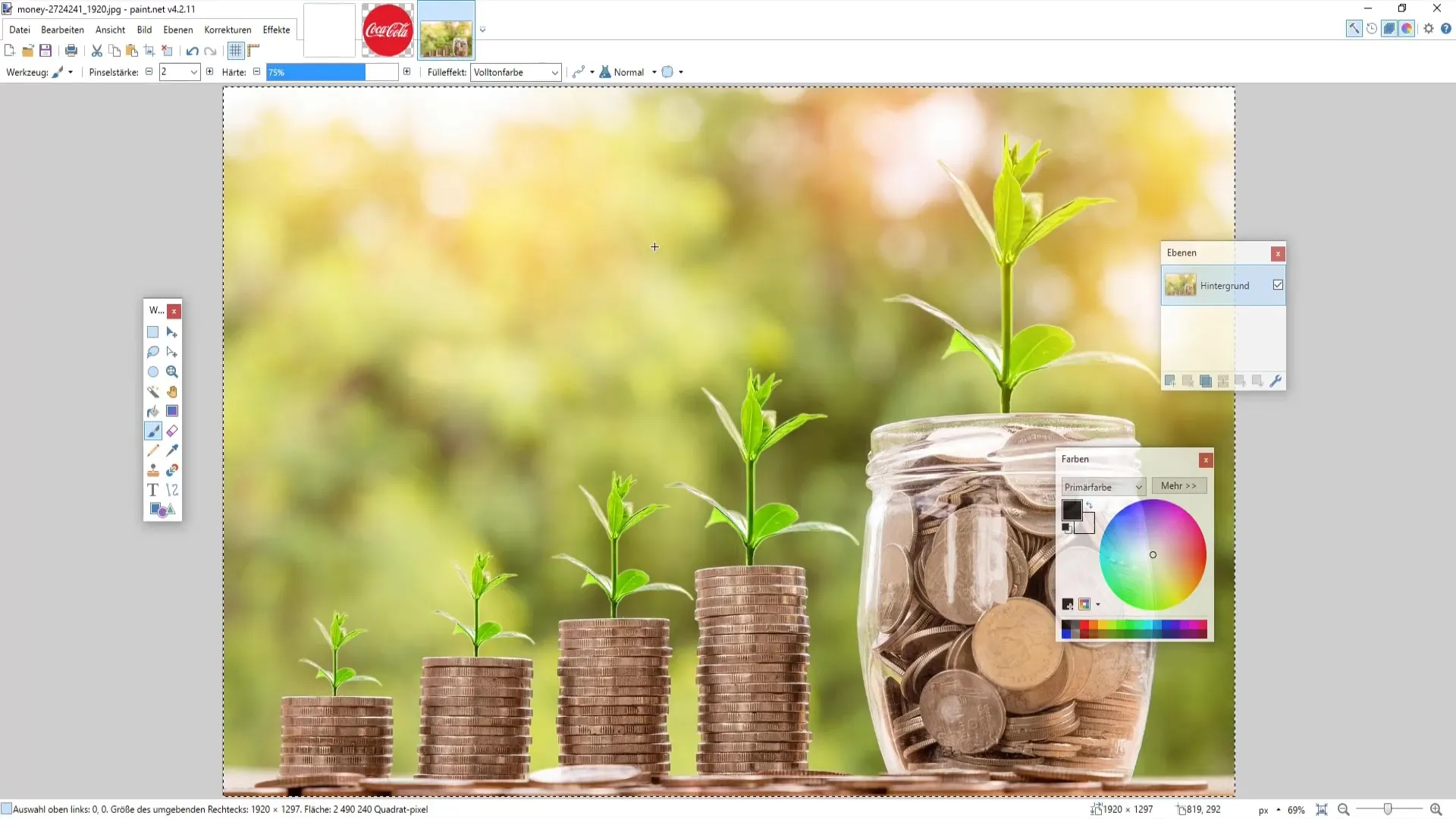
Yazı tipinizi seçtikten sonra metni dikdörtgen üzerine yerleştirin. Bu adımda, metne derinlik kazandırmak için bir gölge ekleyebilirsiniz. Uygun gölge stili seçin ve onu metin katmanının altına çekerek çekici bir tasarım elde edin.
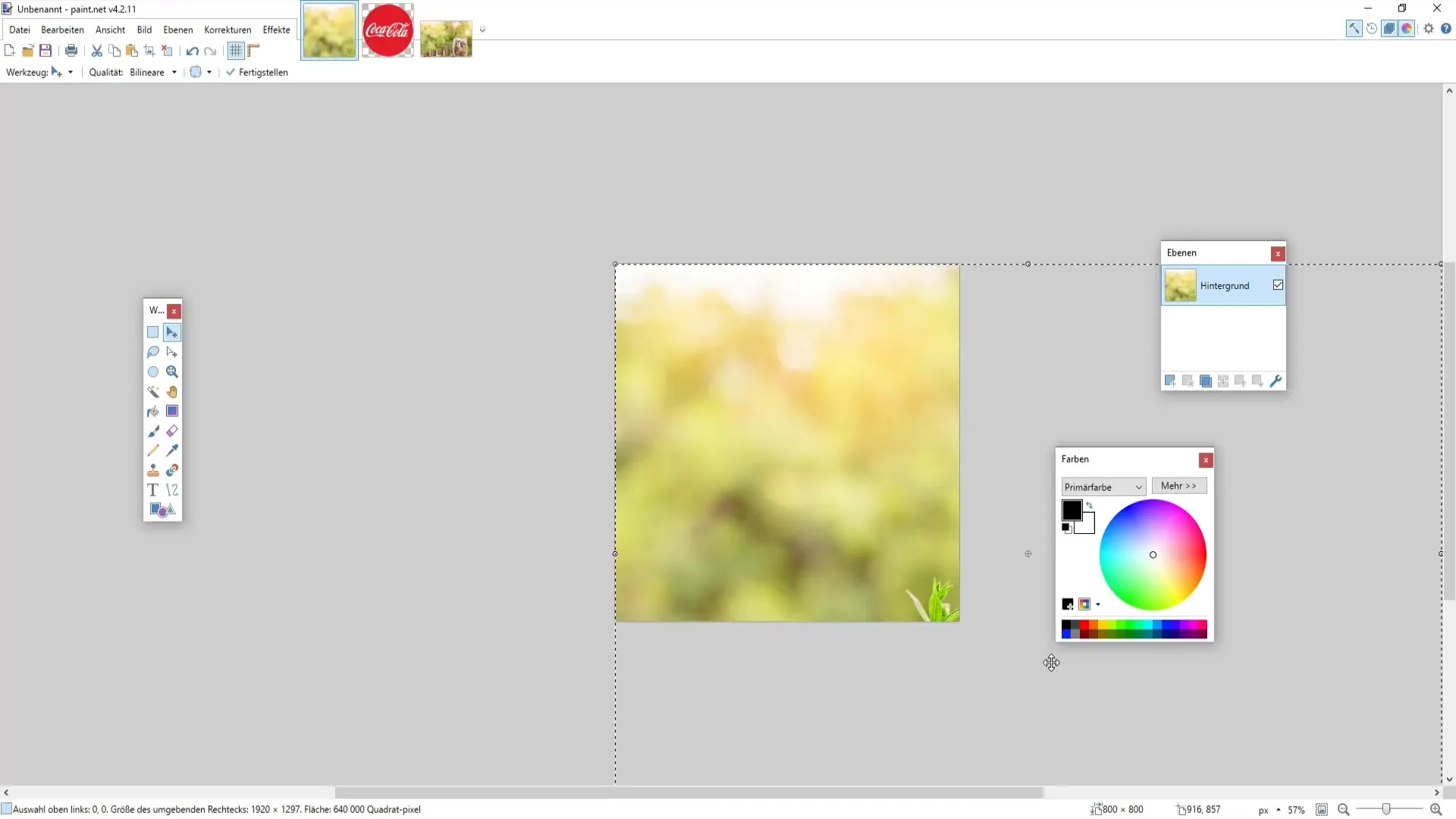
Eğer metinle ilgili renk veya yazı tipi konusunda memnun değilseniz, bunu kolayca silebilir ve yeniden yazabilirsiniz. Yazının arkaplanda kaybolmamasına dikkat edin. Zeminle ayrışmak için beyaz bir yazı rengi iyi bir seçenek olabilir.
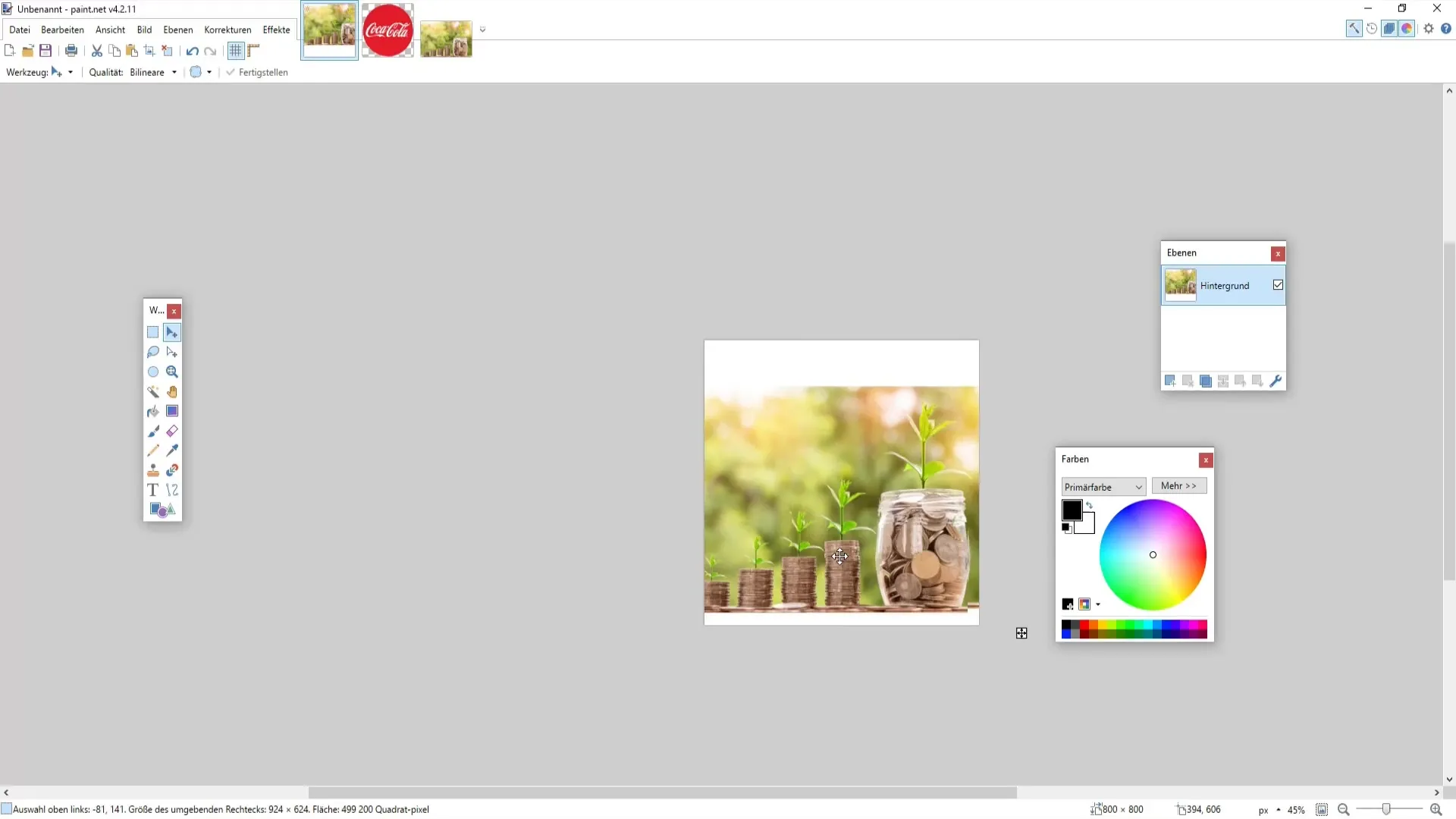
Metnin ve logonun yerleştirilmesinden sonra, her şeyin orantılı olduğundan emin olmalısınız. Metin ve logo ögelerini resmin yanlarında sıkıca çekerek genel estetiği düzenlemelisiniz.
Son ürünü kaydetmeden önce gönderiye son bir kez bakmanız önemlidir. Yazı boyutunu ayarlamak veya gölgeyi güçlendirmek isteyebilirsiniz. Unsurlar ile oynadıkça, sonuç o kadar profesyonel olacaktır.
Eğer başka gönderilerin nasıl görünebileceğini görmek için ilham arıyorsanız, Instagram'daki farklı profillere göz atın. Stilleri incelemek, kendi düzeniniz için yeni fikirlere yol açabilir.
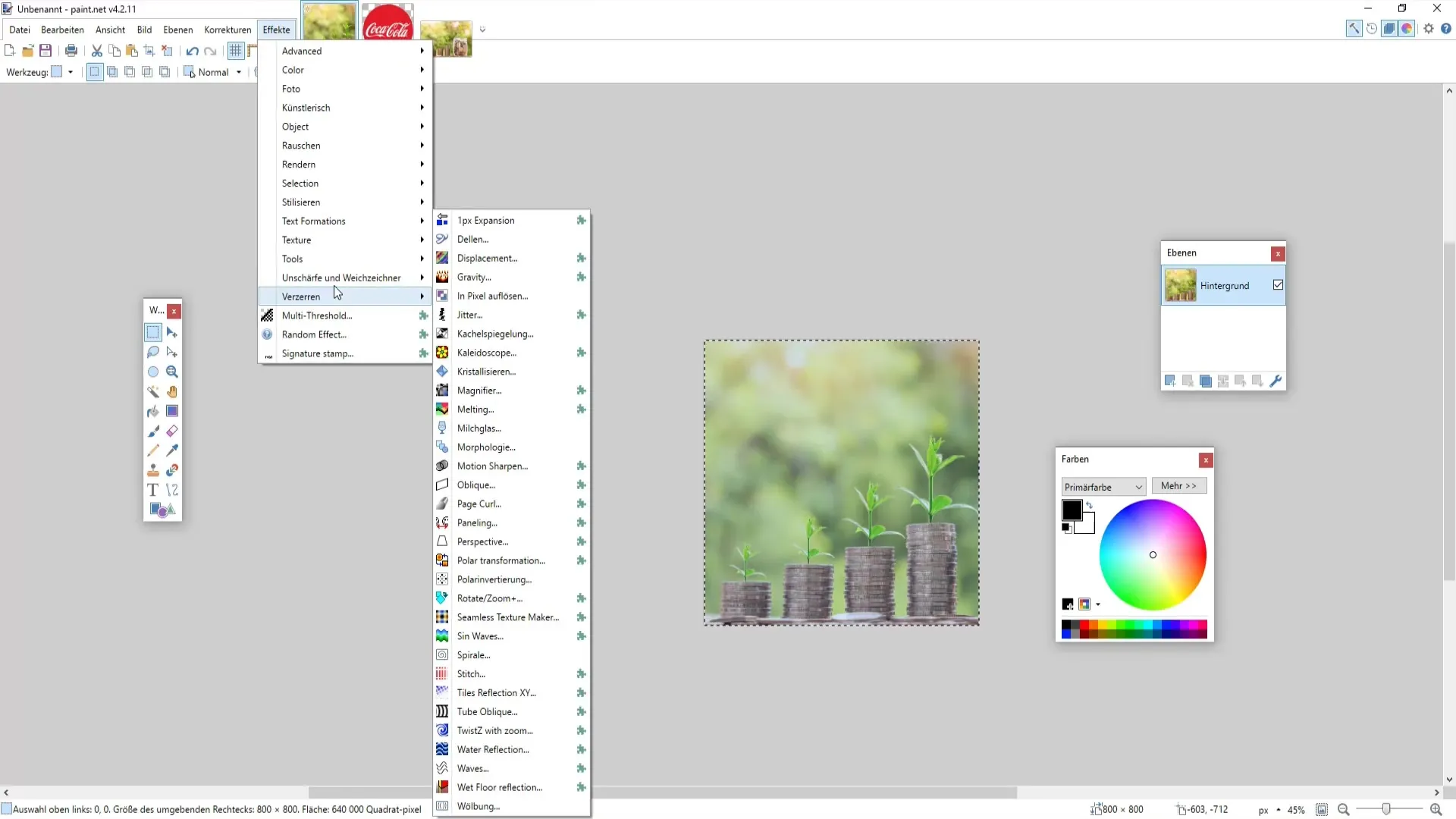
Şimdi kendi Resim içinde Resim yayınınızı Paint.NET'te oluşturmak için tüm adımlara sahipsiniz. Sürekli egzersiz yapmanın her zaman daha iyi hale gelmenize yol açtığını unutmayın!
Özet
Bu kılavuzda, Paint.NET'te çekici bir Instagram yayını oluşturmak için Resim içinde Resim efektini nasıl kullanacağınızı öğrendiniz. Grafiklerinize ilgi çekici bir görünüm ve tarz kazandırmak için doğru arka planları, logoları ve yazı tiplerini seçmenin ne kadar önemli olduğunu keşfettiniz.
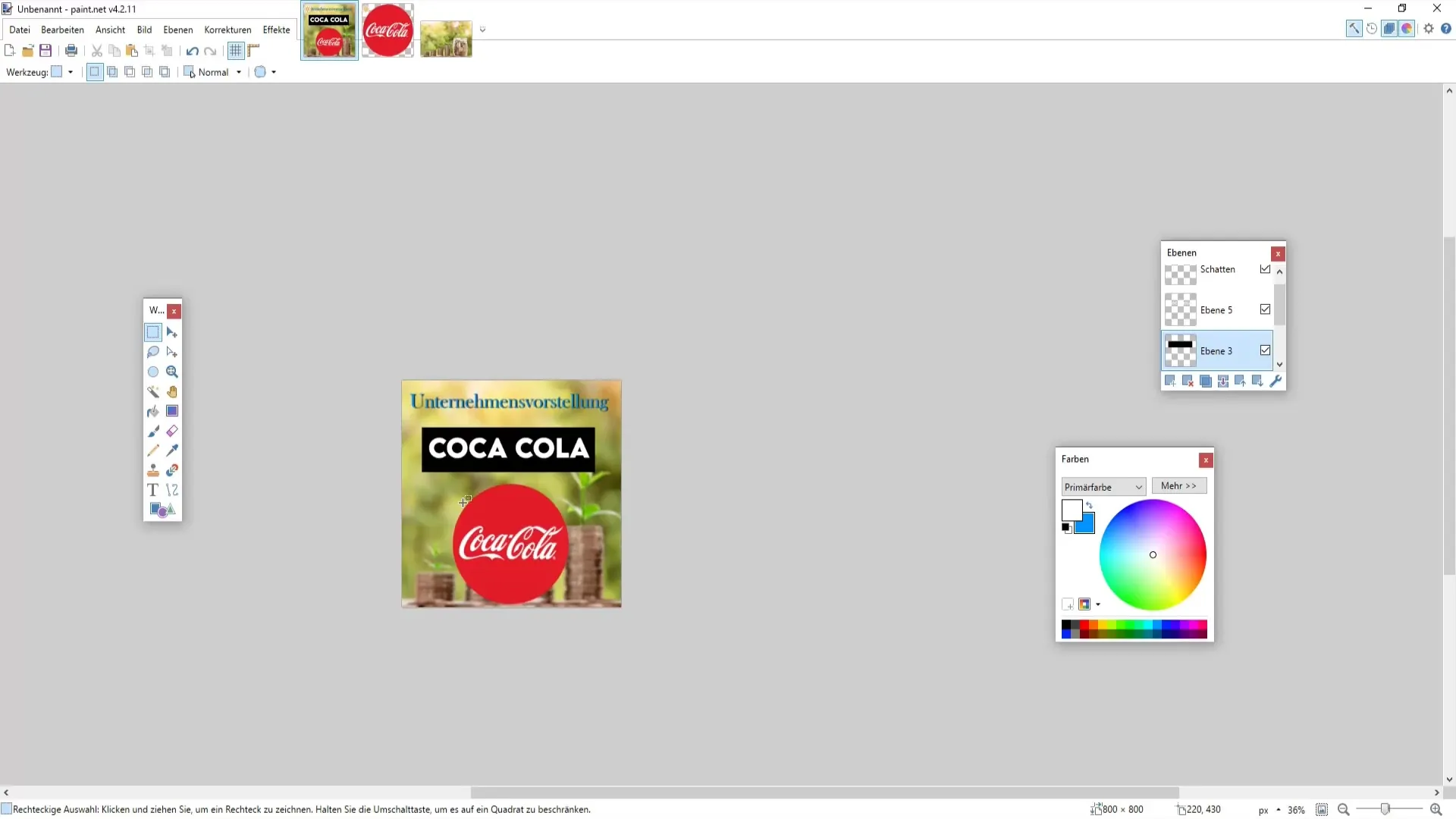
Sık Sorulan Sorular
Paint.NET'te resmin boyutunu nasıl değiştirebilirim?Menüye git, "Resim" seçeneğini seç ve "Boyutlandır"ı tıkla. İstenen ölçüleri gir.
Bir logodan istenmeyen alanları nasıl kaldırabilirim?Sorunlu alanları seçmek için Sihirli Değnek veya Dikdörtgen Aracını kullan ve Sil tuşuna bas.
Paint.NET ile animasyonlu yayınlar da yapabilir miyim?Hayır, Paint.NET daha çok statik grafikler içindir. Animasyonlar için başka bir program kullanmalısınız.
Hangi dosya türlerini Paint.NET'te kaydedebilirim?İşinizi.pdn (Paint.NET dosya biçimi) olarak kaydedebilir ve.png,.jpeg ve diğer formatlara dışa aktarabilirsiniz.
Yazı tipimi nasıl değiştirebilirim?Metin aracını seç ve sonra üst menüden farklı bir yazı tipi veya boyut seç.


